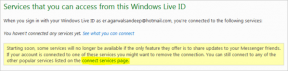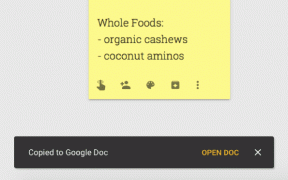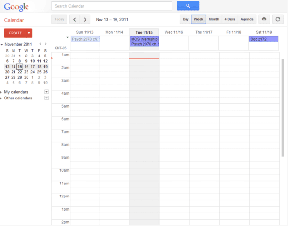Vad händer när du loggar ut från Apple ID på Mac
Miscellanea / / November 29, 2021
Apple-produkter kräver ett Apple ID-konto att använda och njuta av dem. Det finns dock giltiga situationer där du kan behöva logga ut från Apple ID. Som att sälja din enhet eller fixa ett system- eller appfel. Medan du måste gå igenom olika ringar för logga ut på Apple ID på iPhone och Mac, efterverkningarna är något liknande. Vi går igenom händelserna som inträffar när du loggar ut från Apple ID på Mac i det här inlägget.

När du loggar ut ditt Apple ID-konto på Mac genomgår enhetens system- och appkonfigurationer olika förändringar. Tack och lov kan du kontrollera de flesta av dessa ändringar. Vi kommer att förklara dem i detalj nedan.
Även på Guiding Tech
1. Vad händer med dina iCloud-data
När du klickar på knappen Logga ut får du frågan om du vill behålla en kopia av iCloud-data på din Mac eller inte. Vanligtvis kan du bara behålla iCloud-data som skapats av Apples inbyggda appar och tjänster (t.ex. kontakter, påminnelser, e-post, kalendrar, etc.).

Om du väljer "Behåll en kopia" kommer den valda data att finnas kvar på din Mac. Data du inte valde att behålla kommer dock att tas bort men förbli tillgänglig på ditt iCloud-konto. Vi rekommenderar att du väljer det här alternativet om du ibland vill komma åt dessa data på din Mac.
Du bör dock inte behålla en kopia av dina iCloud-data på din Mac om du tar bort Apple-ID: t för att sälja eller ge bort din Mac.
Det är också värt att notera att ändringar som görs i data som du sparat/behållit (på andra iCloud-enheter) inte kommer att uppdateras eller synkroniseras till din Mac. Datasynkroniseringen återupptas när (samma) Apple ID-konto återansluts.
2. Foton och videor

Precis som iCloud-data och -dokument får du också bestämma ödet för foton och videor när du loggar ut från Apple ID på din Mac. Tidigare nedladdade foton och videor finns kvar på din Mac. När du loggar ut kan du också välja att ladda ner foton och videor i molnet till din Mac.
Du borde ta bort alla nedladdade foton och videor av säkerhets- och integritetsskäl om du loggar ut från Apple ID på din Mac för att du säljer eller ger bort det.
Återigen, endast nedladdade foton och videor kommer att vara tillgängliga när du loggar ut från Apple ID. Ändå kommer ändringar som görs på dessa foton eller videor på andra iCloud-enheter inte att uppdateras på din Mac om du inte återansluter ditt Apple-ID och aktiverar iCloud-synkronisering för foton i din Macs iCloud Inställningar.
3. FaceTime och iMessage

När du loggar ut från Apple ID från Systeminställningar kommer dessa tjänster (iMessage och FaceTime) att förbli funktionella. Du kommer att kunna ringa FaceTime-samtal, skicka och ta emot iMessages, och utför andra relaterade aktiviteter eftersom de är oberoende av Apple ID-konfigurationen i menyn Systeminställningar.
För att logga ut från iMessage och FaceTime på din Mac måste du göra det i deras individuella inställningsmeny. Låt oss visa dig hur.
Logga ut från iMessage på Mac
Steg 1: Starta appen Meddelanden, tryck på Meddelanden i det övre högra hörnet av menyraden och välj Inställningar.

Steg 2: Navigera till fliken iMessage.

Steg 3: I avsnittet Apple ID klickar du på knappen Logga ut.

Logga ut från FaceTime på Mac
Steg 1: Starta FaceTime, tryck på FaceTime på menyraden och välj Inställningar.

Steg 2: Klicka på knappen Logga ut bredvid Apple ID-adressen.

4. Appar
Appar som laddas ner från App Store förblir installerade, aktiva och användbara. Du kommer dock inte att kunna uppdatera dessa appar. Likaså, att ladda ner nya appar blir omöjligt. Detta beror på att du loggas ut från App Store om du loggar ut från Apple ID på Mac.
För att installera eller uppdatera appar blir du ombedd att logga in på iTunes Stores med ditt Apple ID-konto.

5. musik
Precis som App Store är Apple Music också länkat till Apple ID-kontot i din Macs systeminställningar. Om du loggar ut från Apple ID på din Mac loggar du ut från Apple Music samtidigt gör appen Musik oanvändbar.

6. Hitta min
De Hitta min tjänst på din Mac kommer att avaktiveras när du loggar ut från Apple ID. Detta betyder två saker:
- Du kan inte längre (fjärr) lokalisera din Mac från andra enheter eller på iCloud.com.
- Du kommer inte att kunna använda appen Hitta min för att hitta andra Apple ID-enheter (iPhone, iPad, AirPods, etc.) från din Mac.
Att koppla bort Apple ID på din Mac inaktiveras också Aktiveringslås, en säkerhetsfunktion utformad för att hålla din MacBook låst och oanvändbar om den blir stulen, försvunnen eller torkas.
7. Handoff och kontinuitet

Du kan använda Apples produkter för att sömlöst synkronisera, dela och överlämna data med varandra. Vet du att din iPhone är FaceTime-samtal kan dirigeras till din Mac? Eller hur du kopierar text från din iPad och klistrar in den på din Mac (och vice versa)? Dessa processer drivs av Apples kontinuitetsfunktion, en teknik som är starkt beroende av att ha Apple ID aktivt på dina enheter.
När du loggar ut från Apple ID på din Mac kommer du inte längre att ha tillgång till funktioner som drivs av denna Continuity-teknik: Omedelbar hotspot, Vidarebefordran av textmeddelanden, Bort med tassarna, etc.
Även på Guiding Tech
I slingan
Utöver ovanstående, data från andra appar och tjänster som Anteckningar och iCloud nyckelring tas också bort tillfälligt när du loggar ut från Apple ID på Mac. Om du har några obesvarade frågor angående ämnet, vänligen lämna en kommentar nedan. Låt oss avmystifiera dem.
Nästa upp: Kommer inaktivering av iCloud att radera foton från din iPhone eller iPad? I guiden som länkas nedan förklarar vi hur iCloud Photos fungerar och vad som händer när du inaktiverar det.